다양한 RAMDisk 프로그램이 존재하지만 무료 RAMDisk중에는 QSoft RAMDisk가 가장 괜찮은 것 같습니다.
이 포스트에서는 QSoft RAMDisk Enterprise 5.3.1.10버젼과 QSoft RAMDisk Enterprise 5.3.1.12버젼을 무료로 다운로드 받을 수 있는 링크와 사용방법을 알려드릴 것 입니다. 이외의 램디스크는 링크로 표시해두었으니 참고하시기 바랍니다.
QSoft RAMDisk Enterprise 다운로드
필자가 QSoft RAMDisk의 두가지 버젼을 포스트에 첨부한 이유는 이상하게도 QSoft RAMDisk Enterprise 5.3.1.12버젼이 작동되지 않는 경우에는 하위버젼인 QSoft RAMDisk Enterprise 5.3.1.10버젼을 사용하시면 아무문제 없이 작동하는 모습을 보실 수 있을 것 입니다.
QSoft RAMDisk Enterprise 설치방법
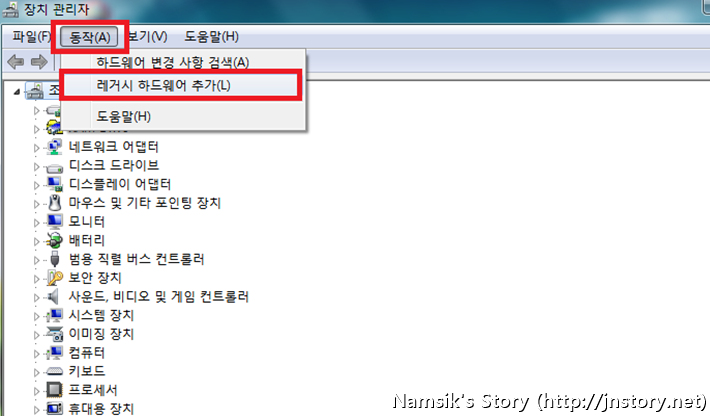
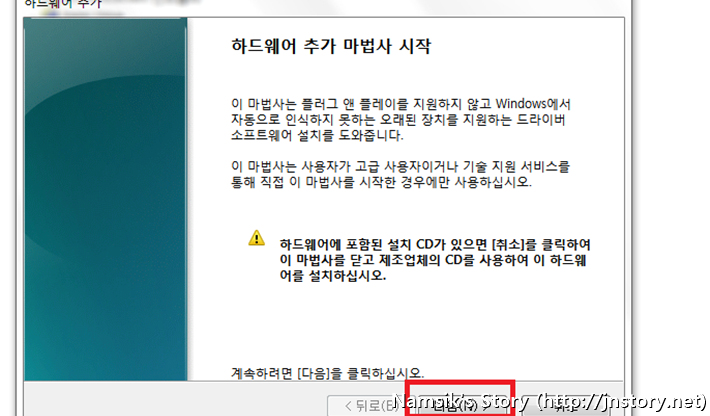
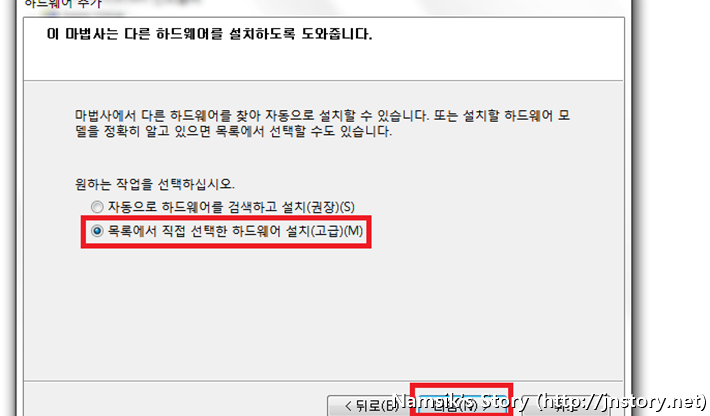
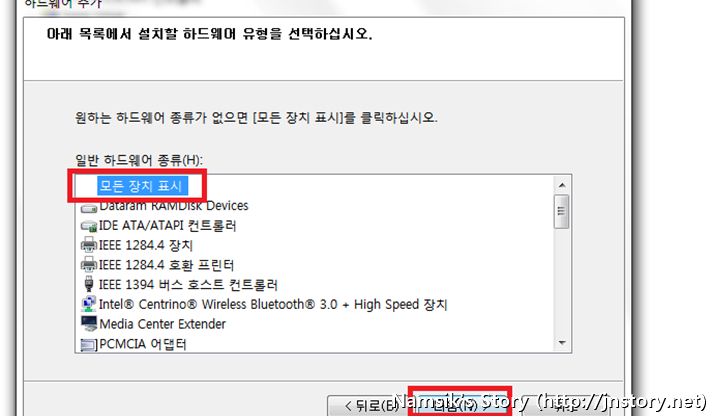
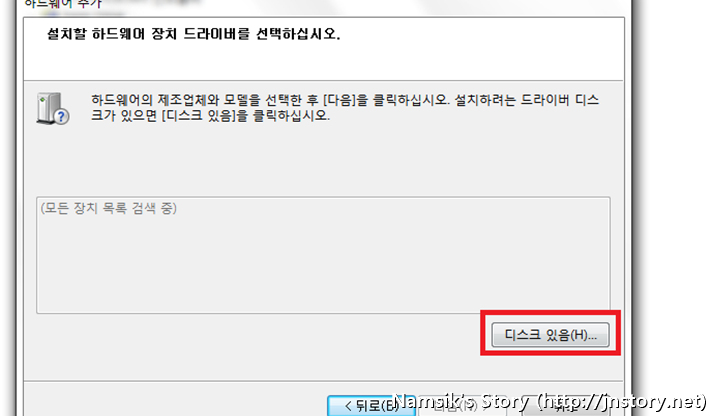
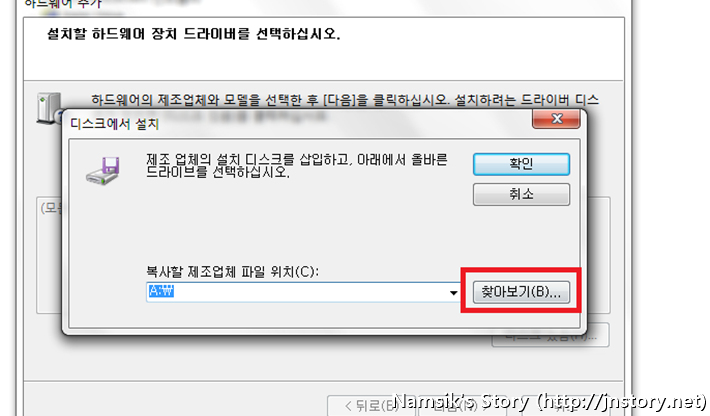
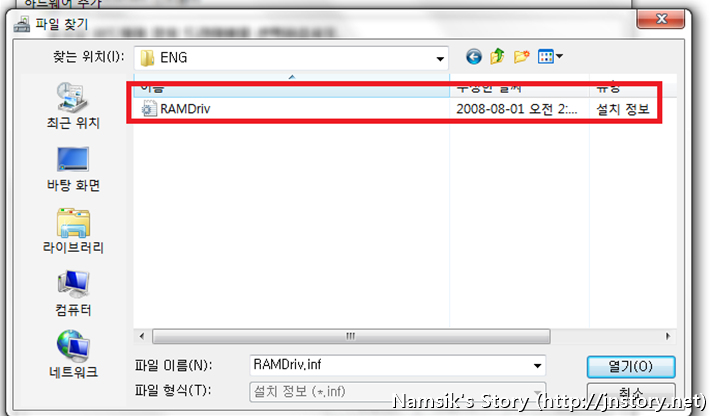
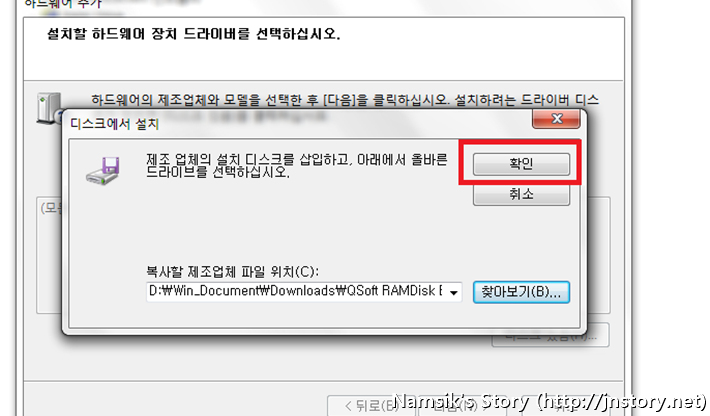
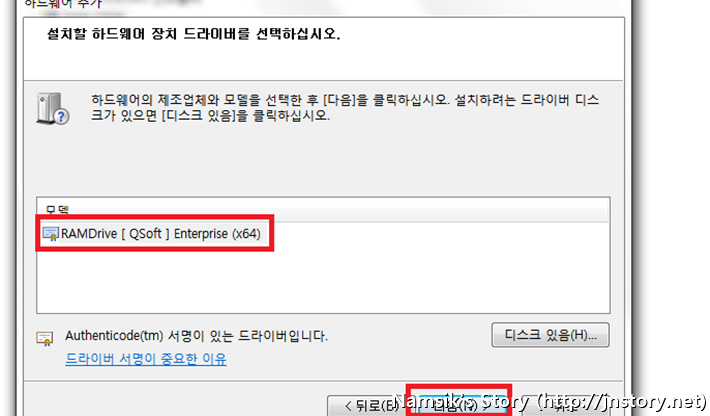
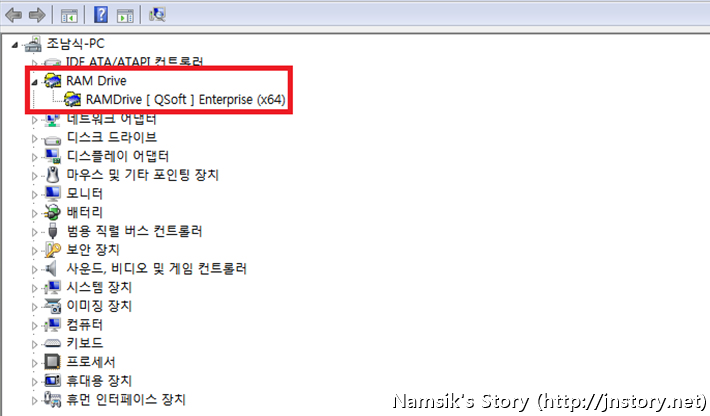
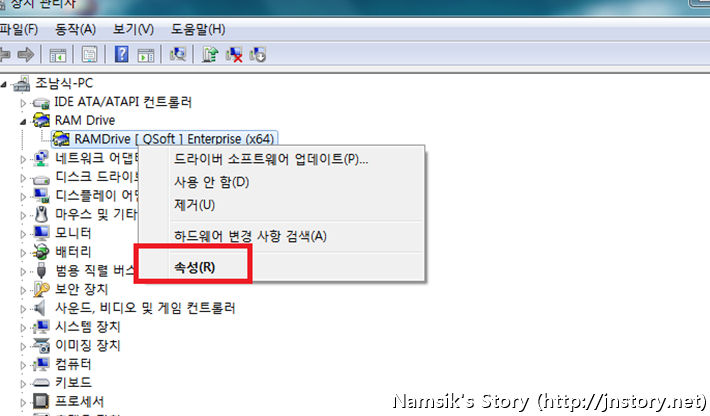
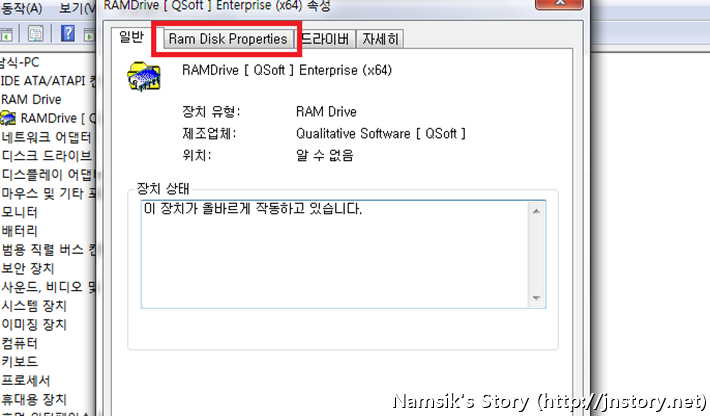
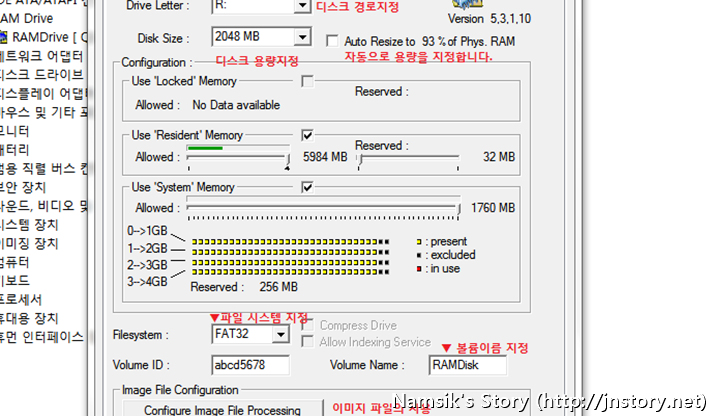
#1. Windows 2000에서 드라이버를 설치하려면 :
1. 제어판에서 하드웨어 추가 / 제거 유틸리티를 시작하려면 두 번 클릭합니다.
2. 추가 / 장치 문제 해결을 선택합니다.
3. 새 장치 추가를 선택합니다.
4. 아니오를 선택하십시오, 나는 목록에서 하드웨어를 선택하려면 않습니다.
5. 다른 장치를 선택하고 다음을 누릅니다.
6. 선택 RAMDriv.inf이 포함되어 FRE 또는 GER 하위 폴더, 디스크 버튼이하고 잉글랜드로 이동
램디스크를의 각, 영어, 프랑스어 또는 독일어 버전에 대한 파일입니다.
#2. 윈도우 XP / Windows Server 2003에서 드라이버를 설치하려면 :
1. 제어판에서 하드웨어 추가 / 제거 유틸리티를 시작하려면 두 번 클릭합니다.
2. 새 하드웨어 장치 추가를 선택합니다.
3. 선택 그래, 난 이미 하드웨어를 연결했습니다. 다음을 클릭합니다.
4. 새 장치 추가를 선택합니다.
5. 제가 수동으로 목록에서 선택한 하드웨어 설치를 선택합니다. 다음을 클릭합니다.
6. 모든 장치 표시를 선택합니다.
7. 선택 RAMDriv.inf이 포함되어 FRE 또는 GER 하위 폴더, 디스크 버튼이하고 잉글랜드로 이동
램디스크를의 각, 영어, 프랑스어 또는 독일어 버전에 대한 파일입니다.
8. 다음, 다음, 마침을 선택합니다.
#3. 비스타 / 윈도우 서버 2008에 드라이버를 설치하려면 :
1. 제어판에서 마법사를 시작하려면 추가 하드웨어 아이콘을 두 번 클릭합니다. 다음을 클릭합니다
2. 제가 수동으로 목록에서 선택한 하드웨어 설치를 선택합니다. 다음을 클릭합니다.
3. 모든 장치 표시를 선택합니다. 다음을 클릭합니다
4. 선택 RAMDriv.inf이 포함되어 FRE 또는 GER 하위 폴더, 디스크 버튼이하고 잉글랜드로 이동
램디스크를의 각, 영어, 프랑스어 또는 독일어 버전에 대한 파일입니다. 확인을 누르십시오.
5. 다음, 다음, 마침을 선택합니다.
#4. 제거 “장치 관리자”(제거) 윈도우 2000 / XP / Server에서 드라이버 2003 / 서버 2008를 사용하여
1. 선택 시스템 (등록 정보).
2. 시스템 등록 정보에서 “하드웨어”를 선택하고 “장치 관리자”버튼을 누르면.
3. “RAM 드라이브를”확장 “RAMDrive는 [Qsoft] 엔터 프라이즈”를 선택하고 마우스 오른쪽 버튼을 클릭합니다.
4. ‘제거 …’를 선택하십시오 과 지침을 따르십시오.
5. PC를 재부 팅하자.
#5. 램디스크를 업데이트하려면 “장치 관리자”를 사용
1. 선택 시스템 (등록 정보).
2. 시스템 등록 정보에서 “하드웨어”를 선택하고 “장치 관리자”버튼을 누르면.
3. “RAM 드라이브를”확장 “RAMDrive는 [Qsoft] 엔터 프라이즈”를 선택하고 마우스 오른쪽 버튼을 클릭합니다.
4. “드라이버 업데이 트를 …”를 선택 .
5. 하드웨어 업데이트 마법사에서 “이 시간, 아니 아니”을 선택하십시오. 다음 누르십시오.
6. “목록에서 설치 … (고급)”을 선택하십시오.
7. 검색하지 않습니다 “를 선택, 내가 선택합니다 ….”.
8. 선택은 “디스크가 …” 그리고 하드 디스크에 램디스크를 설치 파일을 확대 위치로 이동합니다.
바랐다 ramdriv.inf 파일을 선택합니다.
9. 확인을 누른 다음 “다음”.
QSoft RAMDisk Enterprise 설치 후 임시폴더 위치변경
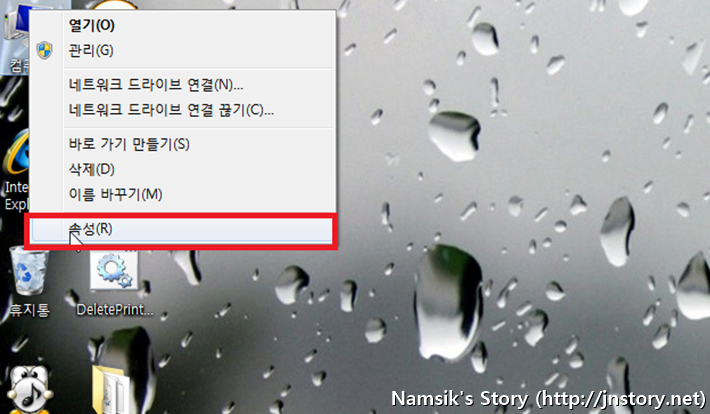
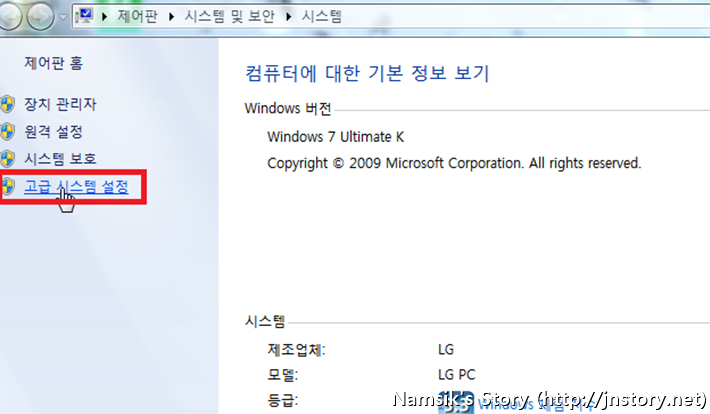
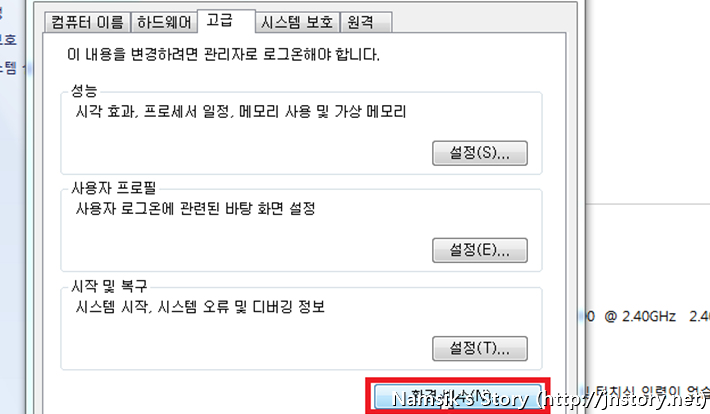
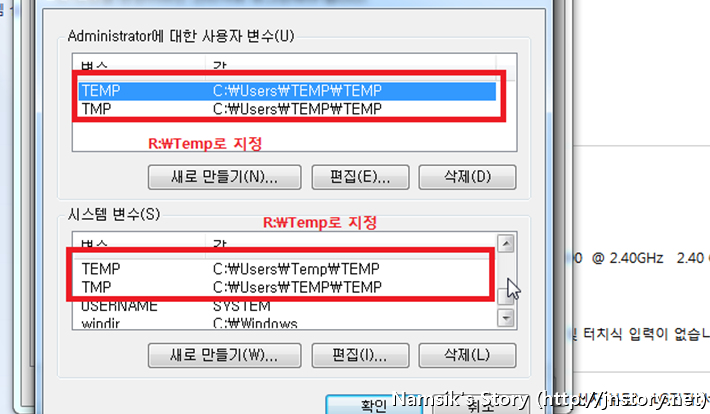

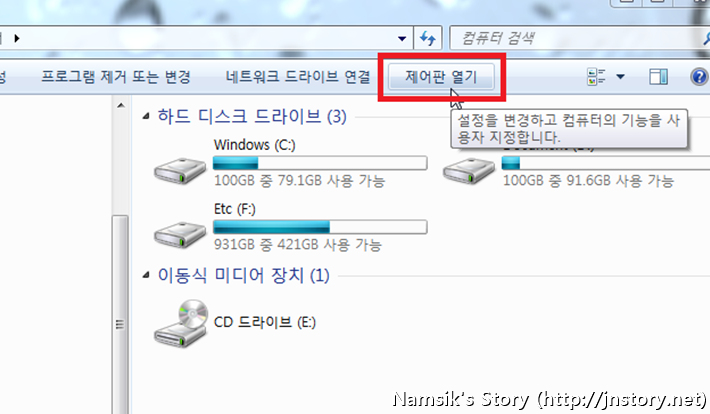
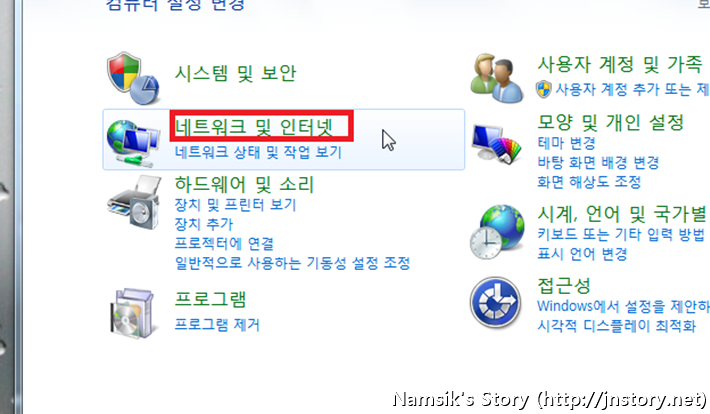
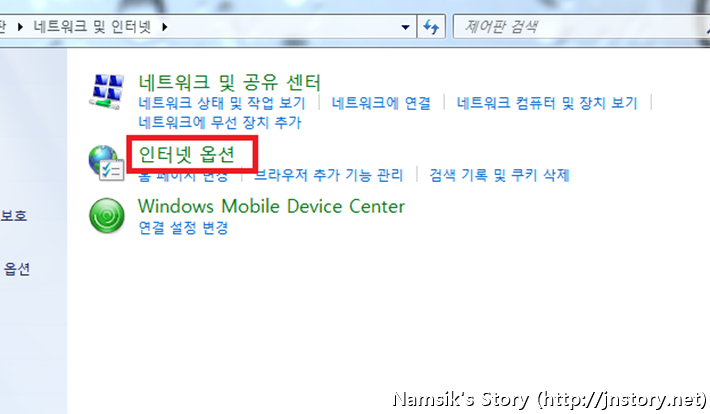
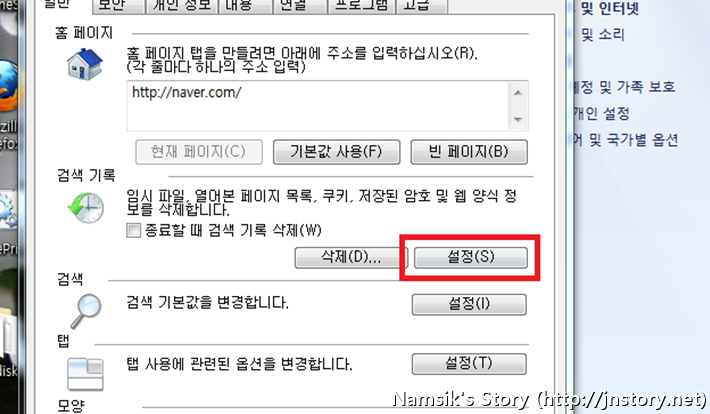
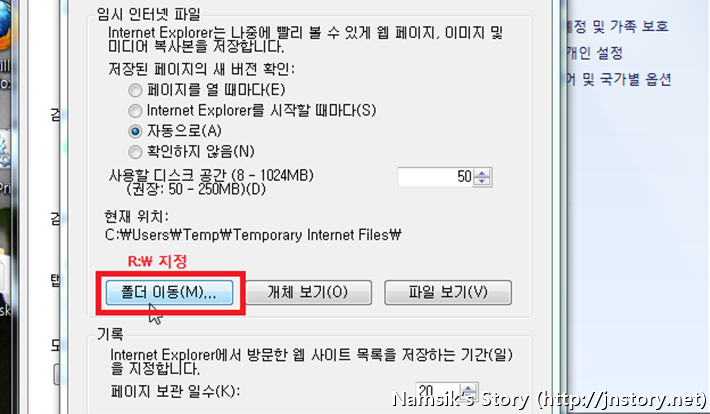
1. 컴퓨터 선택 후 마우스 오른쪽 버튼의 [속성(R)]을 선택합니다.
2. 시스템창에서 [고급 시스템 설정]을 클릭합니다.
3. [환경 변수]를 선택합니다.
4. 사용자이름에 대한 사용자 변수와 시스템 변수의 TEMP와 TMP의 경로를 R:\Temp로 변경합니다.
5. 인터넷창을 실행한 후 [인터넷 옵션]을 선택합니다.
6. 검색 기록의 [설정]을 클릭합니다.
7. [폴더 이동]을 선택한 후 저장할 경로를 R:\로 지정해줍니다.
QSoft RAMDisk Enterprise 설치 후 임시폴더 위치변경 (동영상)
상단에 이미지로 첨부된 RAMDisk의 설치 후 임시폴더 위치변경과 동일한 내용의 동영상입니다. 첨부된 이미지와 설명으로 잘 이해가 되지 않으시는 분은 첨부된 동영상을 참고하시면 도움이 될 듯합니다.
